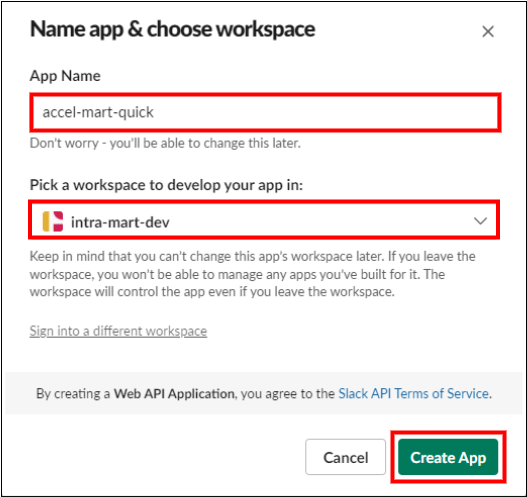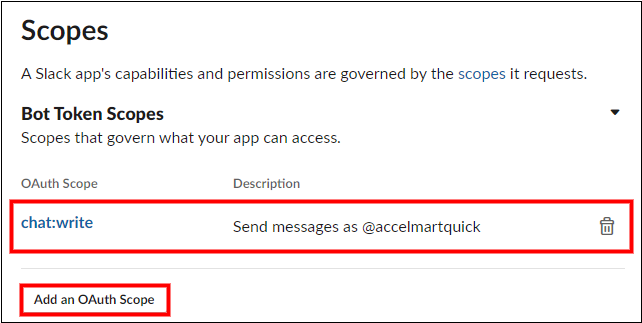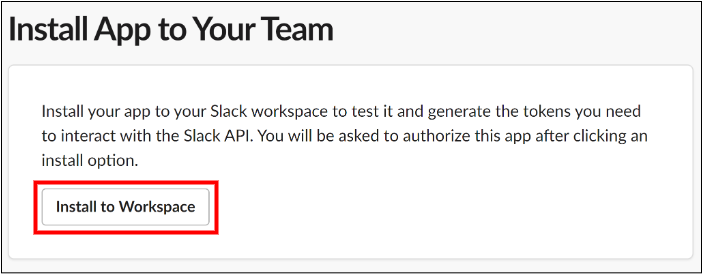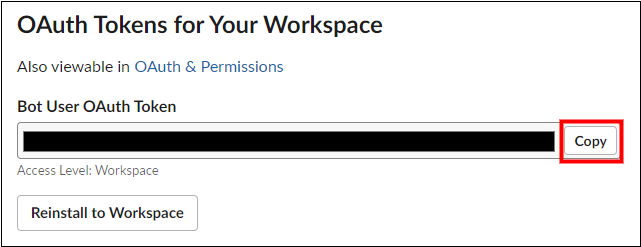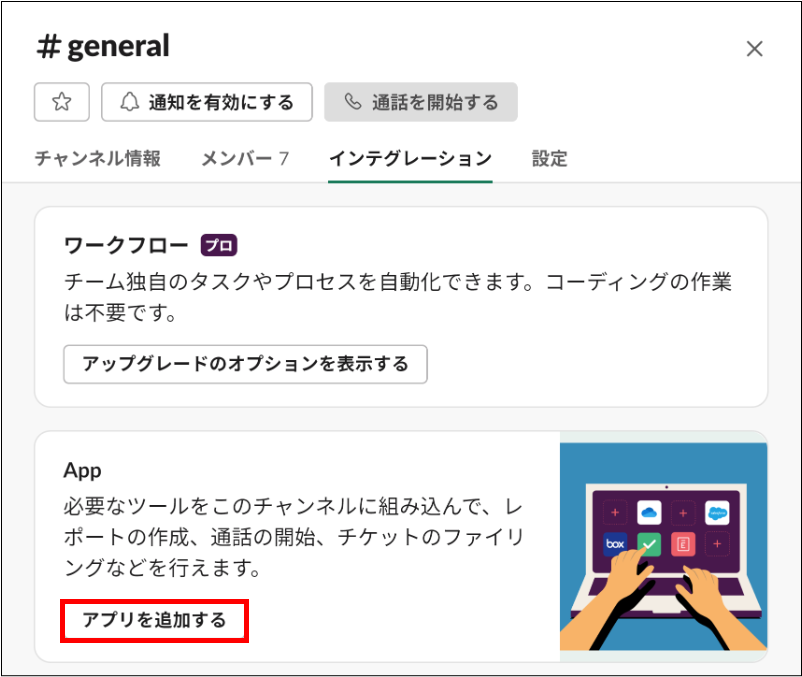10.12. Slack連携を行う¶
10.12.1. Accel-Mart QuickからSlackにメッセージを送信する¶
SlackにAccel-Mart Quickと連携するためのアプリ(ボット)を作成します。
Slackにログインした状態で「Slack API」にアクセスし、Slackアプリを作成します。
コラム
詳細な手順は、「Slack ヘルプセンター - ワークスペースで利用するボットの作成」を参照してください。左サイドバーの「OAuth & Permissions」をクリックします。
「Scopes」→「Bot Token Scopes」で「Add an OAuth Scope」をクリックし、「chat:write」を追加します。
コラム
ボットではなく、Slackのユーザとしてメッセージを送信したい場合は、「Bot Token Scopes」ではなく「User Token Scopes」を使用してください。なお、Slackでは「Bot Token Scopes」の利用が推奨されています。詳しくは以下を参照してください。左サイドバーの「Install App」をクリックします。
「Install App to Workspace」ボタンをクリックします。
権限をリクエストする画面が表示されるため、「許可する」をクリックします。
「Bot User OAuth Token」が発行されます。Slackと連携する業務ロジックを作成する際に使用するため、控えておきます。
作成したアプリをチャンネルに追加します。Accel-Mart Quickからのメッセージを受け取るチャンネルに追加してください。
チャンネルの詳細を表示し、「インテグレーション」→「App」から「アプリを追加する」をクリックします。
作成したアプリを選択します。
これでSlack側で必要な設定は完了です。業務ロジックで「Slack連携 > メッセージ送信」タスクを利用することで、Slackにメッセージを投稿できます。
コラム
Slackと連携する業務ロジックの例は「ワークフローの処理時に特定のSlackチャンネルに通知する」を参照してください。